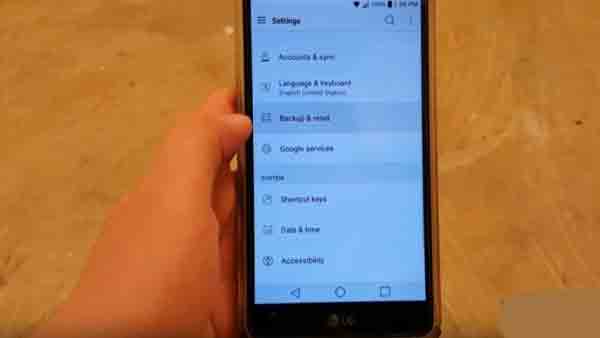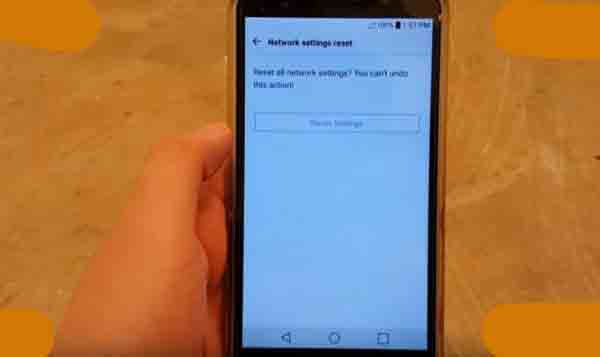لدى Hotspot العديد من المستخدمين في الهواتف الذكية. على الرغم من الاحتمالات التي وفرتها لنا هذه التكنولوجيا ، فإننا في بعض الأحيان نتعثر عند استخدامها. إذا كانت نقطة الاتصال الخاصة بهاتف Android في مشكلة أيضًا ، فابق معنا حتى نهاية المقالة. سنعلمك اليوم في Nooh Freestyle كيفية إصلاح مشكلة نقطة اتصال Android.
حل مشكلة الاتصال ، وليس التشغيل ، وما إلى ذلك. نقطة اتصال Android
كيفية إصلاح مشاكل نقطة اتصال Android
يتم استخدام Hotspot في Android كثيرًا لمشاركة الإنترنت وتحويل الهاتف بطريقة ما إلى مودم نقطة اتصال Hotspot. ولكن بعد تشغيل نقطة الاتصال ، قد يتم إيقاف تشغيلها على الفور أو قد لا يتم إنشاء شبكة. مهما كانت مشكلتك ، في المقالة التالية ، سوف نتحقق من طرق إصلاح مشكلة نقطة اتصال Android.
تعطيل وضع توفير البطارية Battery Saving Mode لإصلاح مشكلة نقطة اتصال Android
يمكن أن يتسبب وضع توفير البطارية Battery Saving Mode في حدوث العديد من المشكلات ، أحدها مشكلة نقطة اتصال Android. قم بتعطيل وضع توفير البطارية Battery Saving Mode بالانتقال إلى إعدادات الهاتف وقسم البطارية Battery . قد تكون هذه الإعدادات متاحة أيضًا في شريط التنبيهات.
ثم تحقق من مشكلة عدم تشغيل نقطة اتصال Android .
أيضًا ، للتأكد من أنك تقوم بإعداد نقطة الاتصال بدقة وبشكل صحيح ، نقترح عليك قراءة البرنامج التعليمي الكامل حول إعداد نقطة اتصال (Hotspot) Android وإعدادها.
ما سبب عدم تشغيل نقطة اتصال Android؟ تحقق من إعدادات نقطة الاتصال
بعد تنشيط نقطة اتصال Android ، افتح الخيار Keep WiFi hotspot on في إعدادات نقطة الاتصال . تأكد من تعيين هذا الخيار على Always " دائمًا " حتى لا تقوم نقطة الاتصال الخاصة بك بإيقاف أو تعطيل نفسها تلقائيًا.
أيضًا ، إذا كان هاتفك لديه القدرة على تشغيل نقطة اتصال على 2.4 جيجاهرتز و 5 جيجاهرتز ، فاختر استخدام النطاق 2.4 جيجاهرتز لأن النطاق 5 جيجاهرتز قد لا يكون مدعومًا على جهاز أقدم للاتصال .
امسح Wipe ذاكرة التخزين المؤقت Cache للهاتف لإصلاح مشكلة الاتصال بنقطة اتصال Android
أحد أسباب عدم تشغيل نقطة الاتصال هو أن ذاكرة التخزين المؤقت للهاتف ممتلئة أو تسبب مشاكل. لمسح قسم ذاكرة التخزين المؤقت لنظام Android ، يجب عليك المتابعة من قائمة الاسترداد. للقيام بذلك ، اتبع التعليمات أدناه:
- أولاً ، اصطحب هاتفك إلى وضع الاسترداد من خلال قراءة واستخدام تعليمات 9 طرق للخروج والانتقال إلى Recovery Mode في Android .
- الآن ، في قائمة الاسترداد ومن بين الخيارات المعروضة ، حدد خيار مسح ذاكرة التخزين المؤقت Wipe cache partition . (قم بذلك باستخدام أزرار الصوت. بعد تحديد الخيار ، أدخل هذا القسم بالضغط على زر الطاقة)
- حدد نعم Yes في الرسالة المعروضة.
- انتظر حتى تظهر رسالة Cache wipe Complete.
- قم بتشغيل جهازك بشكل طبيعي.
الآن يجب إصلاح مشكلة إنشاء نقطة اتصال Android وعدم توصيلها ويمكنك بسهولة استخدام نقطة الاتصال.
تحديث نظام التشغيل Android لإصلاح مشكلة نقطة اتصال Android
يمكن أن تكون المشاكل في نظام التشغيل هي سبب هذه المشكلة. لإصلاحها ، تأكد من تحديث جهازك إلى أحدث إصدار من نظام التشغيل من خلال الانتقال إلى الإعدادات وقسم التحديث Update. قد يتم حل مشكلتك عن طريق تحديث Android .
وبالمثل ، إذا كنت تنوي إنشاء نقطة اتصال لنظام التشغيل ios ، فإن قراءة الفيديو التعليمي حول كيف تحويل هاتف ايفون الى راوتر Wi-Fi لمشاركة وبث الانترنت شريحة السيم مع اجهزة الاخرى ستكون عملية ومفيدة بالنسبة لك.
التحقق من الهاتف في الوضع الآمن Safe Mode لإصلاح مشكلة عدم اتصال نقطة اتصال Android
لا يمكننا أن ننسى عدم توافق بعض البرامج ودورها في التسبب في عدم تشغيل نقطة اتصال Android . للتحقق من هذه المشكلة ، تحتاج إلى بدء تشغيل هاتفك في الوضع الآمن ، حيث قمنا بالفعل بتعليم كيفية الانتقال إلى الوضع الآمن Safe Mode لنظام Android في Nooh Freestyle. ثم تحقق مما إذا كان هاتفك به مشكلة في هذا الوضع أم لا؟ إذا لم تكن هناك مشكلة ، فإن أحد برامجك به مشكلة أو غير متوافق ويجب عليك تحديده وإزالته. خلاف ذلك ، اتبع الحلول الأخرى.
لتحديد البرنامج الخاطئ ، يمكنك عادةً الانتقال إلى الإعدادات> التطبيقات settings> Apps وتعطيل أو فرض إيقاف (disable او force stop) البرامج المشبوهة والمثبتة مؤخرًا واحدًا تلو الآخر. ثم تحقق من المشكلة. كرر هذا حتى تجد البرنامج الإشكالي.
لماذا لا يتم تشغيل نقطة الاتصال؟ إعادة تعيين إعدادات شبكة Android
لاحظ أنه من خلال القيام بهذه الطريقة ، سيتم حذف المعلومات المتعلقة بالإنترنت المحمول وشبكة Wi-Fi ، مثل الإعدادات والمستخدم وكلمة المرور وما إلى ذلك.
يمكن أن تؤدي إعادة تعيين إعدادات الشبكة أيضًا إلى حل المشكلة في أنظمة الاتصال ، والتي تتضمن مشكلات نقطة اتصال Samsung وما إلى ذلك. للقيام بذلك ، انتقل أولاً إلى إعدادات الهاتف.
ثم أدخل قسم النسخ الاحتياطي وإعادة التعيين Backup and Reset.
الآن ، في الجزء السفلي من الصفحة ، المس خيار إعادة تعيين إعدادات الشبكة Network Settings Reset لإعادة تعيين إعدادات الشبكة Network على هاتفك.
اضغط على زر إعادة تعيين الإعدادات Reset Settings.
إذا لزم الأمر ، أدخل كلمة المرور الخاصة بك وانتظر حتى تكتمل العملية.
بعد رؤية رسالة اكتمال العملية ، يجب ألا ترى مشكلة Android Hotspot بعد الآن.
الحل المقترح لإصلاح مشكلة عدم الاتصال بنقطة اتصال Android في نظام التشغيل Windows
إذا لم تتمكن من الاتصال بنقطة اتصال Android باستخدام كمبيوتر محمول ، أو إذا كان الكمبيوتر المحمول متصلًا ولكن لا يتصل بالإنترنت ، فإن هذه الطريقة ستحل مشكلتك. على الرغم من أننا لا نضمن بشكل كامل بهذه الطريقة ، إلا أنه اختبار بسيط وسريع.
انقر بزر الماوس الأيمن على أيقونة WiFi على الكمبيوتر المحمول وحدد استكشاف المشكلات وإصلاحها Troubleshoot problems . يقوم Windows تلقائيًا بتشخيص الشبكة وربما يعتبر المشكلة عدم نشاط DHCP. بعد إعطاء الإذن لتغيير الإعدادات ، سيقوم Windows بتمكين DHCP لشبكة Wi-Fi وسيتم حل المشكلة على الفور ، ولن تحتاج إلى التلاعب بهاتفك بعد الآن.
إعادة ضبط مصنع Android
يمكن أن تؤدي إعادة تعيين إعدادات المصنع إلى إصلاح معظم مشكلات البرامج الموجودة. أعد هاتفك إلى إعدادات المصنع من خلال قراءة كيفية اعادة ضبط مصنع لهاتف Samsung و Pixel و OnePlus و Motorola و Nokia .
لماذا لا يتم تشغيل نقطة الاتصال؟ أعطال الأجهزة
سبب مشكلة Hotspot في Android ليس دائمًا في البرامج وأحيانًا قد تتسبب مشكلة الأجهزة في حدوث ذلك. لذلك ، إذا لم يتم حل مشكلة نقطة اتصال Android بأي طريقة ، فيجب عليك تسليم هاتفك إلى فنيي إصلاح الهاتف الخبراء لإصلاح الهاتف.
في النهاية ، بعد إصلاح مشكلة نقطة اتصال Android ، إذا حدثت مشكلة مماثلة لجهاز iPhone أو لأصدقائك ، فلا تنس قراءة 13 طريقة لحل مشكلة Hotspot او نقطة اتصال شخصية ايفون .
تعليقاتكم واقتراحاتكم؟
في مقال اليوم ، قدمنا لك طرقًا لإصلاح مشكلة نقطة الاتصال في Android. كيف تم حل مشكلتك؟ يمكنك مشاركة أفكارك واقتراحاتك وخبراتك فيما يتعلق بمشكلة نقطة الاتصال المحمولة معنا في التعليقات على هذا المنشور.